Pergunta
Problema: como consertar a barra de ferramentas do Windows 10 que não funciona?
Encontrei um problema com a interface do usuário porque a barra de ferramentas não responde ou congela aleatoriamente. Tentei solucionar o erro, mas ele persiste. Você poderia me ajudar a corrigir o problema da barra de ferramentas do Windows 10 que não está funcionando?
Resposta Resolvida
Problemas com a interface do usuário (IU) do Windows[1] pode deteriorar significativamente a experiência do usuário. É porque a barra de ferramentas do Windows permite que as pessoas acessem vários arquivos, pastas e pesquisem aplicativos. Infelizmente, algumas pessoas podem encontrar um problema, pois a barra de ferramentas do Windows 10 não está funcionando.
Recebemos relatórios sobre A barra de tarefas do Windows 10 não está respondendo. No entanto, as pessoas agora reclamam sobre os problemas da barra de ferramentas do Windows, que podem ser os seguintes:
- Pára de trabalhar aleatoriamente;
- Deixa de responder;
- Começa a congelar.
Se a barra de ferramentas do Windows não estiver funcionando, os usuários não poderão abrir programas normais, navegar pelos arquivos do sistema ou alterar as configurações. Pode ser extremamente difícil usar o computador, pois esse recurso é essencial para uma ótima experiência do usuário. Felizmente, existem alguns métodos listados abaixo que mostram como corrigir o bug da barra de ferramentas do Windows 10 que não funciona.
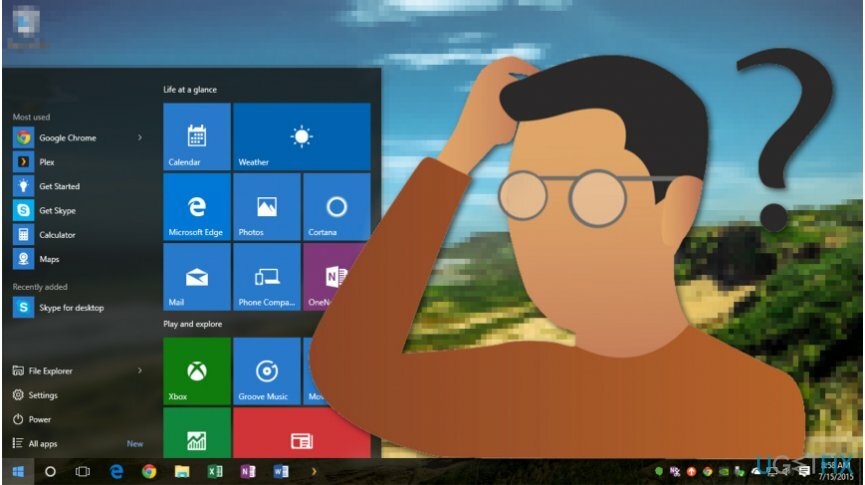
Maneiras de corrigir o problema de falha da barra de ferramentas do Windows 10
Para reparar o sistema danificado, você deve comprar a versão licenciada do Reimage Reimage.
Antes de seguir as instruções que mostram como consertar o erro de barra de ferramentas que não funciona no Windows 10[2], você deve se certificar de que seu computador não está infectado com malware[3]. Nesse caso, o programa malicioso pode ter arquivos de sistema comprometidos e danificado seu PC.
Recomendamos que você escaneie seu sistema com ReimageMáquina de lavar Mac X9 pois não apenas eliminará a ameaça cibernética, mas também ajudará a corrigir o bug da barra de ferramentas do Windows 10 que não funciona automaticamente. Se você tiver certeza de que seu computador está limpo, siga as orientações para se livrar do problema.
Este vídeo contém todas as informações para resolver este problema:
Técnica 1. Reinicie o Windows Explorer no Gerenciador de Tarefas
Para reparar o sistema danificado, você deve comprar a versão licenciada do Reimage Reimage.
- Pressione Windows + R e envie taskmgr.exe;
- Pressione Enter e vá para a guia Processos;
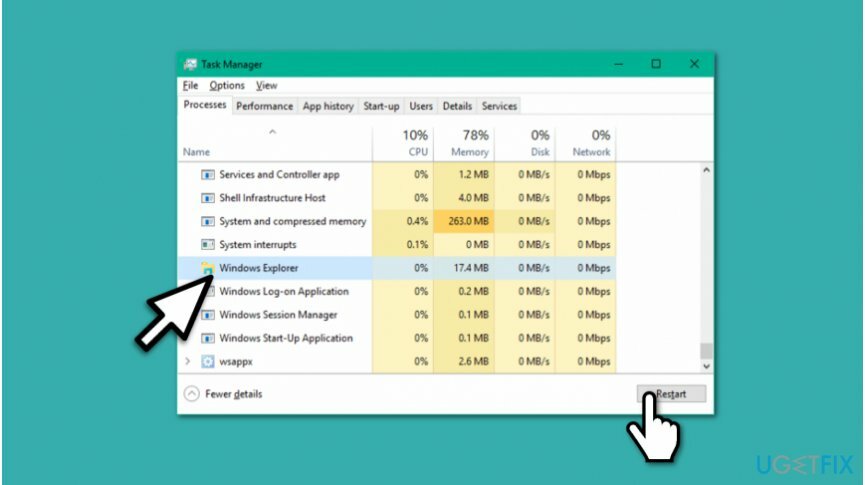
- Pesquise o Windows Explorer;
- Clique nele e pressione o botão Reiniciar.
Técnica 2. Registre novamente a barra de ferramentas do Windows 10
Para reparar o sistema danificado, você deve comprar a versão licenciada do Reimage Reimage.
- Abra o Gerenciador de Tarefas e vá para Arquivo> Executar nova tarefa;
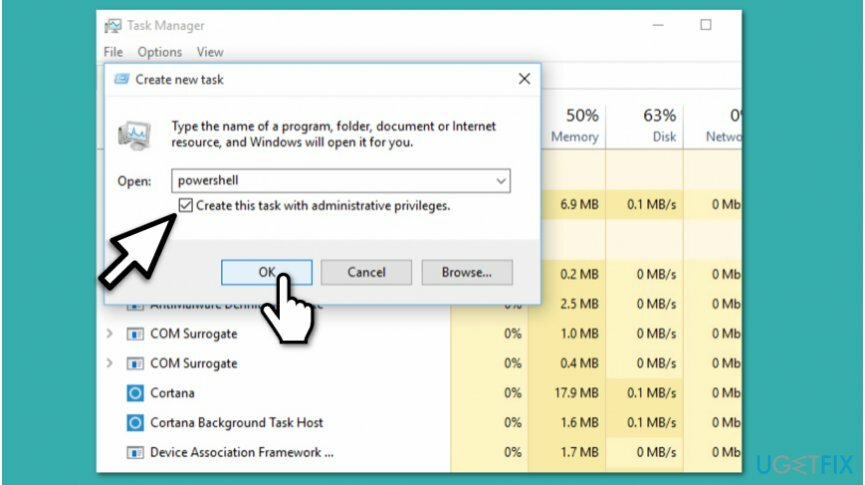
- Digite Powershell e marque a caixa Criar esta tarefa com privilégios administrativos;
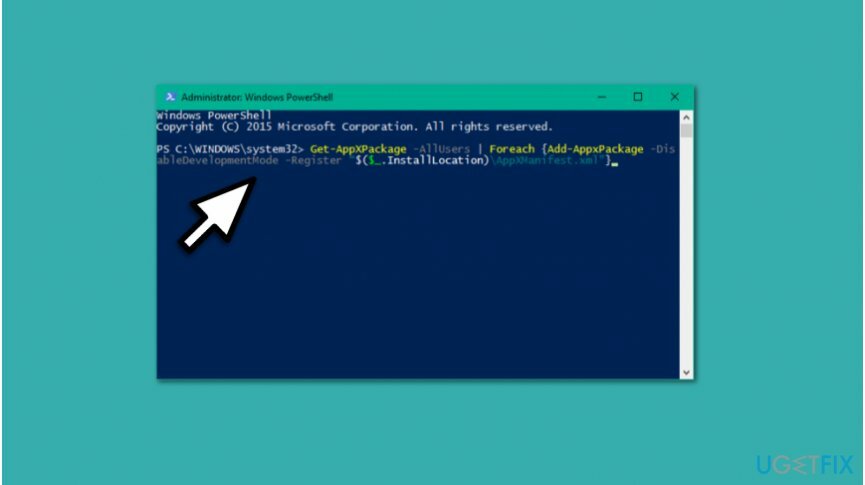
- Envie o seguinte comando e pressione Enter:
Get-AppXPackage -AllUsers | Foreach {Add-AppxPackage -DisableDevelopmentMode -Register “$ ($ _. InstallLocation) \\\\ AppXManifest.xml”} - Feche a janela e vá para C: / Usuários / nome / AppData / Local / (nome é o nome de usuário da sua conta);
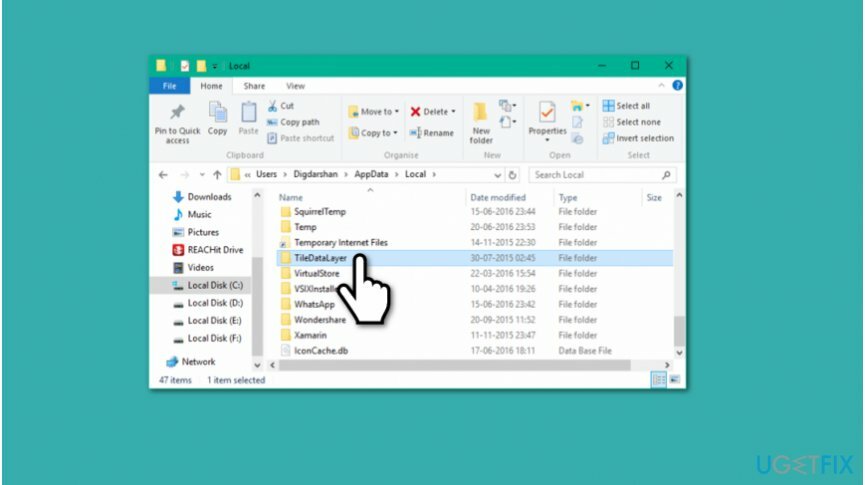
- Encontre a pasta TileDataLayer e exclua-a;
- Verifique se a barra de ferramentas está funcionando corretamente novamente.
Técnica 3. Use o verificador de arquivos do sistema
Para reparar o sistema danificado, você deve comprar a versão licenciada do Reimage Reimage.
- Pressione a tecla Windows + X e selecione Prompt de Comando (Admin);
- Digite o seguinte comando e pressione Enter:
sfc / scannow - Aguarde a conclusão do procedimento e certifique-se de que o erro foi corrigido.
Repare seus erros automaticamente
A equipe ugetfix.com está tentando fazer o melhor para ajudar os usuários a encontrar as melhores soluções para eliminar seus erros. Se você não quiser ter problemas com técnicas de reparo manual, use o software automático. Todos os produtos recomendados foram testados e aprovados por nossos profissionais. As ferramentas que você pode usar para corrigir seu erro estão listadas abaixo:
Oferta
faça isso agora!
Baixar correçãoFelicidade
Garantia
faça isso agora!
Baixar correçãoFelicidade
Garantia
Se você não conseguiu corrigir seu erro usando Reimage, entre em contato com nossa equipe de suporte para obter ajuda. Por favor, deixe-nos saber todos os detalhes que você acha que devemos saber sobre o seu problema.
Este processo de reparo patenteado usa um banco de dados de 25 milhões de componentes que podem substituir qualquer arquivo danificado ou ausente no computador do usuário.
Para reparar o sistema danificado, você deve comprar a versão licenciada do Reimage ferramenta de remoção de malware.

Impedir que sites, ISP e outras partes rastreiem você
Para ficar completamente anônimo e evitar o ISP e o governo de espionagem em você, você deve empregar Acesso privado à Internet VPN. Ele permitirá que você se conecte à Internet sendo completamente anônimo, criptografando todas as informações, evitando rastreadores, anúncios, bem como conteúdo malicioso. Mais importante ainda, você interromperá as atividades ilegais de vigilância que a NSA e outras instituições governamentais estão realizando nas suas costas.
Recupere seus arquivos perdidos rapidamente
Circunstâncias imprevistas podem acontecer a qualquer momento durante o uso do computador: ele pode desligar devido a um corte de energia, um A Tela Azul da Morte (BSoD) pode ocorrer, ou atualizações aleatórias do Windows podem ocorrer na máquina quando você se ausenta por alguns minutos. Como resultado, seus trabalhos escolares, documentos importantes e outros dados podem ser perdidos. Para recuperar arquivos perdidos, você pode usar Data Recovery Pro - ele pesquisa cópias de arquivos que ainda estão disponíveis em seu disco rígido e os recupera rapidamente.
Leia em outras línguas
• Français
• Alemão
• Espanhol